
Extensions de navigateur Sur Microsoft Edge peut être utile, mais celles qui fonctionnent discrètement n'ont pas besoin d'apparaître dans la barre d'outils du navigateur tout le temps. Voici comment cacher ou afficher des extensions sur la barre d'outils de Microsoft Edge.
Microsoft Edge 92 a changé comment vous gérer les extensions , qui peut être légèrement frustrant. Après la mise à jour, vous pouvez masquer complètement les icônes d'extension ou en révéler quelques-unes dans la barre d'outils.
Voici comment vous pouvez masquer ou afficher les extensions sur la barre d'outils Microsoft Edge.
Masquer les extensions de la barre d'outils
Si vous avez trop d'icônes d'extension sur la barre d'outils, vous pouvez masquer tout ou partie de leur part. D'abord, mettre à jour le bord Microsoft à la dernière version de votre PC Windows, Mac ou Linux.
Lancez Microsoft Edge et les icônes d'extension apparaîtront dans la barre d'outils dans le coin supérieur droit.
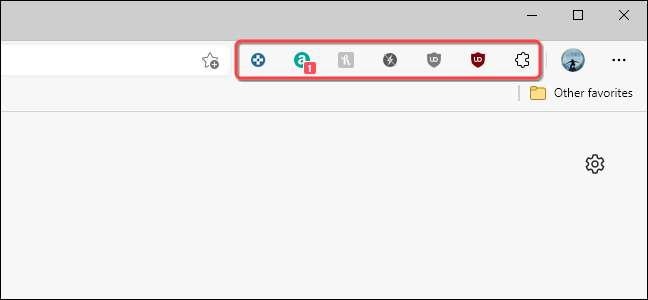
Cliquez avec le bouton droit sur l'icône de rallonge que vous souhaitez masquer.

Sélectionnez "Masquer à partir de la barre d'outils" dans le menu qui apparaît.
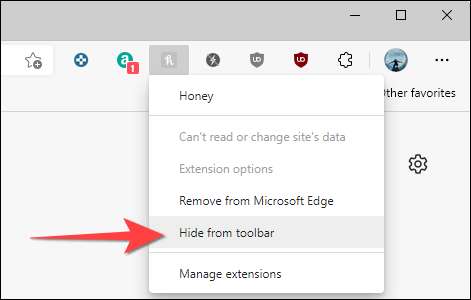
Répétez cette opération pour toutes les extensions que vous souhaitez cacher. Malheureusement, il n'est pas possible de masquer toutes les icônes d'extension à la fois.
Si vous changez d'avis plus tard ou que vous souhaitez révéler certaines des extensions de la barre d'outils, vous pouvez le faire facilement.
EN RELATION:
Comment choisir les extensions apparaissent sur votre barre d'outils de bord
Afficher les extensions dans la barre d'outils
Dans la barre d'outils, il est judicieux de ne garder que ces icônes d'extension que vous utilisez souvent pour des activités comme Coupure d'une page Web ou assistants commerciaux . Voici comment vous pouvez afficher uniquement les pertinents.
Premièrement, lancez Microsoft Edge et sélectionnez l'icône "Extensions" dans la barre d'outils dans le coin supérieur droit.
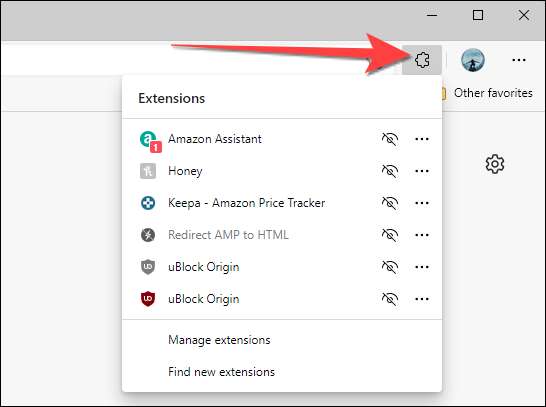
Sélectionnez l'icône de révélation des yeux à côté du nom de l'extension pour le montrer dans la barre d'outils.
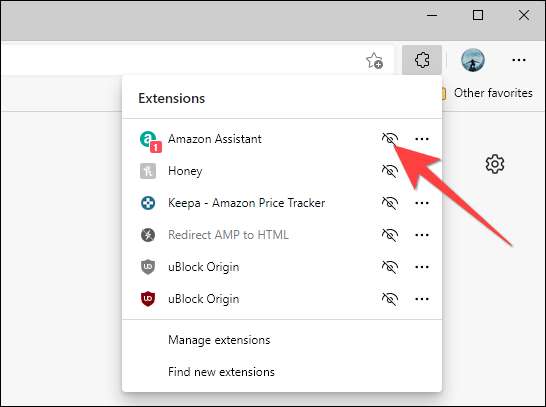
Après cela, l'icône Extension correspondante apparaît dans la barre d'outils dans le coin supérieur droit du bord.
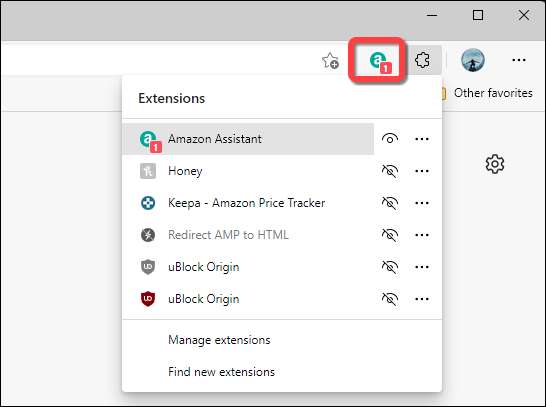
Répétez cette opération avec les autres icônes d'extension que vous souhaitez montrer dans la barre d'outils.
C'est ça! Si vous voulez continuer à supprimer votre navigateur, vous pouvez aussi Désactiver ou désinstaller des extensions de bord que vous n'avez plus besoin.
EN RELATION:
Comment désinstaller ou désinstaller des extensions dans Microsoft Edge







